هذا هو المكان الذي تتم فيه إدارة الموقع والكتالوج والدفع/ العربة والبريد الإلكتروني وبوابة الدفع ونظام إدارة التعلّم وإعدادات كلمة المرور.
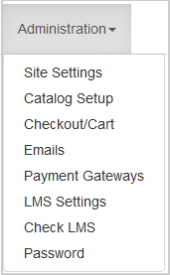
الشكل: انقر فوق القائمة المنسدلة الإدارة وحدد خيارًا.
إعدادات الموقع
خلال مرحلة الإنشاء، سيتم إعداد موقعك وفقًا لمواصفاتك. إذا كانت لديك أي مشكلات مع المتجر، فاتصل بقسم دعم Course Merchant.
إعدادات اسم المتجر والبريد الإلكتروني
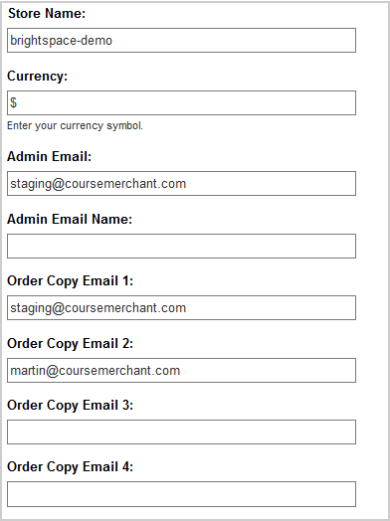
الشكل: أكمل حقلَي إعدادات اسم المتجر والبريد الإلكتروني في إعدادات الموقع.
حقول الإدخال:
- اسم المتجر - اسم متجرك.
- العملة - رمز العملة الخاصة بك.
- البريد الإلكتروني الخاص بالمسؤول - سيتم إرسال رسائل البريد الإلكتروني الخاصة بالإدارة والطلب منه.
- اسم البريد الإلكتروني الخاص بالمسؤول - الاسم الذي يجب إقرانه بالبريد الإلكتروني للمسؤول، على سبيل المثال "admin".
- طلب نسخ البريد الإلكتروني 1 - 4 - يمكن إرسال رسائل الطلب إلى عناوين متعددة بحيث يمكن إبقاء العديد من الأشخاص على اطّلاع بالمتجر. يكون ذلك مفيدًا عند الحاجة إلى معالجة الطلبات، على سبيل المثال مبيعات الفواتير أو البضائع التي تحتاج إلى الشحن.
وضع الصيانة
إذا كنت بحاجة إلى إجراء تغييرات على المنتجات والفئات ولا تريد أن يتمكن العملاء من عرض العمل الجاري أو إجراء عمليات شراء خلال هذا الوقت، فيمكنك تعيين متجرك في وضع الصيانة.
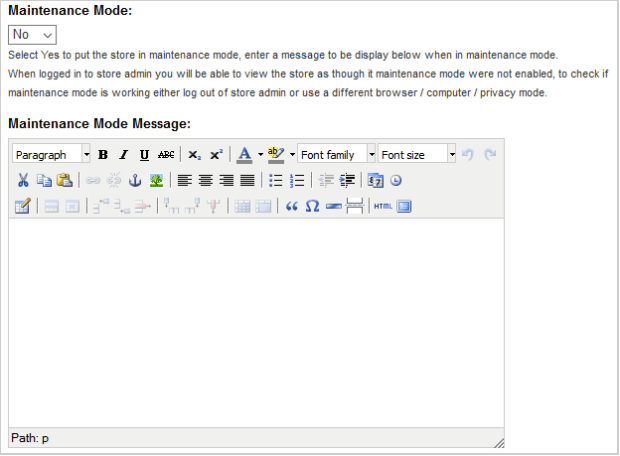
الشكل: أدخل رسالة في حقل رسالة وضع الصيانة.
حقول الإدخال:
- وضع الصيانة - حدِّد نعم لوضع المتجر في "وضع الصيانة". عند تسجيل الدخول إلى مسؤول المتجر، ستتمكن من عرض المتجر كما لو لم يتم تمكين "وضع الصيانة". للتحقق مما إذا كان "وضع الصيانة" يعمل، يجب عليك إما تسجيل الخروج من مسؤول المتجر أو استخدام متصفح/ كمبيوتر/ وضع خصوصية مختلف.
- رسالة وضع الصيانة - أدخل رسالة ليشاهدها زوار موقعك عندما يكون قيد الصيانة. يمكنك تحرير التنسيق وإدراج الوسائط باستخدام محرر HTML "WYSIWYG".
الاتصال والبريد الإلكتروني
يمكنك تعيين روابط الاتصال والاستفسارات في متجرك.
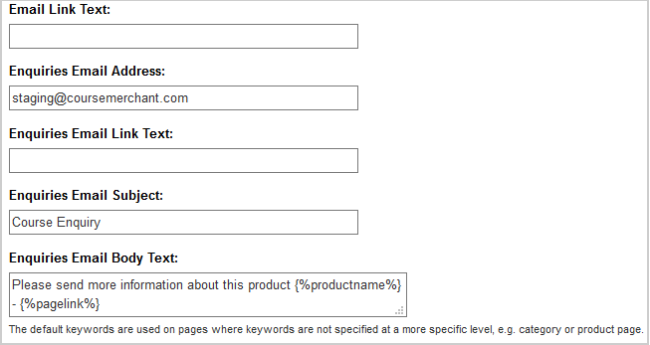
الشكل: قم بإنشاء روابط الاتصال والاستفسار لمتجرك.
حقول الإدخال:
- نص رابط البريد الإلكتروني - سيظهر النص الذي تدخله هنا على صفحة المنتج. عندما ينقر أحد العملاء عليه، سيتم فتح عميل البريد الإلكتروني الافتراضي الخاص به مع بريد إلكتروني تم ملؤه بالفعل بنص به رابط إلى المنتج.
مرحبًا، كنت ألقي نظرة على STORENAME واعتقدت أنك قد تكون مهتمًا بهذه الصفحة https://YourStore.com/product?catalog=Product_Name
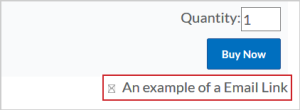
الشكل: مثال لنص رابط البريد الإلكتروني في المتجر.
- عنوان البريد الإلكتروني الخاص بالاستفسارات - البريد الإلكتروني الذي يجب إرسال الاستفسارات إليه.
- نص رابط البريد الإلكتروني الخاص بالاستفسارات - نص رابط الاستفسارات. يُعد هذا بديلاً لقوائم الانتظار التي لا تُستخدم عادة.
- موضوع البريد الإلكتروني الخاص بالاستفسارات - الموضوع الذي يجب أن تتضمنه رسائل البريد الإلكتروني الخاص بالاستفسارات.
- نص البريد الإلكتروني الخاص بالاستفسارات - يمكنك تخصيص البريد الإلكتروني الخاص بالاستفسارات التي سيتم إرسالها إلى البريد الإلكتروني الخاص بإدارة المتجر.
بيانات التعريف
يمكنك إدخال بيانات التعريف الافتراضية للمتجر.
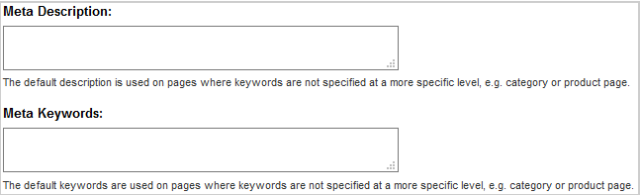
الشكل: أدخل بيانات التعريف في حقلَي الوصف التعريفي والكلمات الأساسية التعريفية.
حقول الإدخال:
- الوصف التعريفي - يستخدم الوصف التعريفي لتحسين محركات البحث الأساسية. يُستخدم الوصف الافتراضي على الصفحات التي لا يتم فيها تحديد الوصف على مستوى أكثر تحديدًا، على سبيل المثال الفئة أو صفحة المنتج.
- الكلمات الأساسية التعريفية - تُستخدم الكلمات الأساسية التعريفية للبحث في المتجر وتحسين محركات البحث الأساسية. يتم استخدام الكلمات الأساسية الافتراضية في الصفحات التي لا يتم فيها تحديد الكلمات الأساسية على مستوى أكثر تحديدًا، على سبيل المثال الفئة أو صفحة المنتج.
لحفظ أي تغييرات، انقر فوق تحديث المتغيرات في أسفل الصفحة.
هذا هو المكان الذي يمكنك فيه تعيين الخيارات الافتراضية لواجهة المتجر.
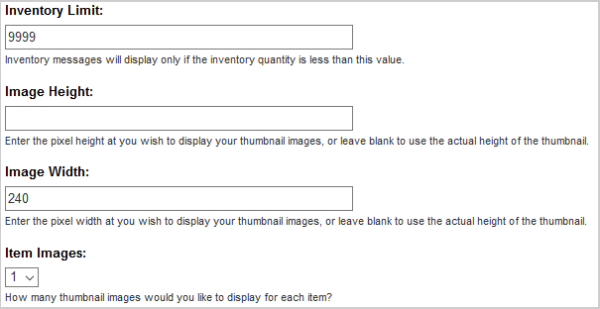
الشكل: قم بتعيين حدود المخزون والصور الافتراضية للكتالوج.
حقول الإدخال:
- حد المخزون - لا ينطبق إلا على المنتجات التي تم إدخال رقم المخزون الخاص بها ضمن بيانات تعريف المنتجات وكمياتها في محرر المنتج. بمجرد انخفاض كمية مخزون المنتج إلى أقل من هذا الرقم، سيظهر عدد القطع المتبقية المتاحة على صفحة المنتج.
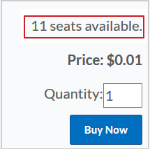
الشكل: مثال على حد المخزون لأحد المنتجات.
- ارتفاع الصورة - أدخل ارتفاع البكسل الذي ترغب في عرض الصور المصغرة به، أو اتركه فارغًا لاستخدام الارتفاع الفعلي للصورة المصغرة.
- عرض الصورة - أدخل عرض البكسل الذي ترغب في عرض الصور المصغرة به، أو اتركه فارغًا لاستخدام العرض الفعلي للصورة المصغرة.
- صور العنصر - عدد الصور المصغرة التي سيتم عرضها لكل عنصر.
التخطيط والترتيب
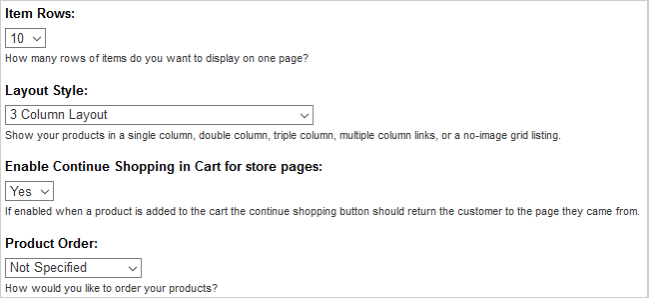
الشكل: قم بتغيير كيفية وضع العناصر وترتيبها في الكتالوج.
حقول الإدخال:
- صفوف العناصر - عدد صفوف العناصر المُراد عرضها على صفحة واحدة. يمكن تجاوز هذا على أساس كل فئة.
- نمط التخطيط - أظهِر منتجاتك في عمود واحد أو عمود مزدوج أو عمود ثلاثي أو ارتباطات أعمدة متعددة أو قائمة شبكة من دون صورة. يمكن تجاوز هذا على أساس كل فئة.
- تمكين متابعة التسوق في العربة لصفحات المتجر - إذا تم تعيينه إلى نعم، عند إضافة منتج إلى العربة، فيمكن للعميل النقر فوق متابعة التسوق للعودة إلى الصفحة السابقة.
- طلب المنتج - الطلب الافتراضي للمنتجات في الفئات. يمكن تجاوز ذلك في خيارات عرض المنتجات الخاصة بالفئة من خلال تمكين خيار استخدام ترتيب فرز فئة المنتج الصريح.
إعدادات أخرى
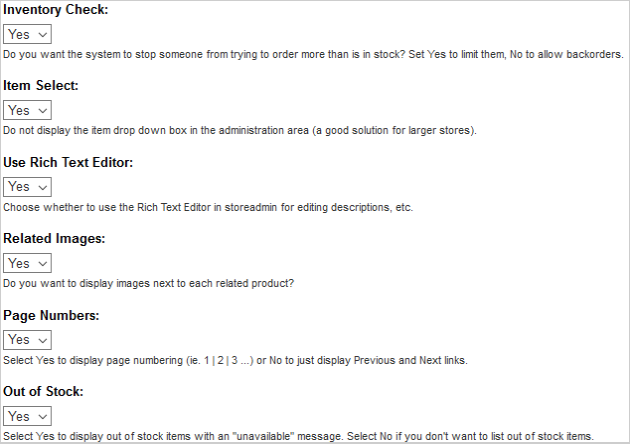
الشكل: قم بتمكين إعدادات أخرى للعناصر الموجودة في الكتالوج.
حقول الإدخال:
- فحص المخزون - يتحكم في ما يحدث عندما يحاول العميل شراء عدد قطع من المنتج أكثر مما لديك في المخزون. إذا تم تعيينه إلى نعم فهذا يقيدها، في حين تتيح لا الطلبات المتأخرة.
- استخدام محرر النص المنسق - اختر ما إذا كنت تريد استخدام محرر النص المنسق (محرر HTML "WYSIWYG") في واجهة مستخدم المسؤول لتحرير الأوصاف وما إلى ذلك.
- الصور ذات الصلة - تعيين ما إذا كان يتم عرض الصور بجوار المنتجات ذات الصلة.
- رقم الصفحة - حدِّد نعم لعرض ترقيم الصفحات أو لا لعرض رابطَي السابق والتالي فقط.
- نفد من المخزون - حدِّد نعم لعرض عناصر المخزون مع رسالة "غير متوفر" وخيار التسجيل في قائمة انتظار. حدِّد لا إذا كنت لا تريد إدراج العناصر التي نفدت من المخزون.
لحفظ أي تغييرات، انقر فوق تحديث المتغيرات في أسفل الصفحة.
الدفع/ العربة
تحتوي هذه القائمة على إعدادات الدفع والعربة.
عناوين URL
عند الدفع، يمكنك وضع رابط للبنود والشروط وشروط الاستخدام وسياسة الخصوصية ومطالبة العميل بتأكيد موافقته عليها.
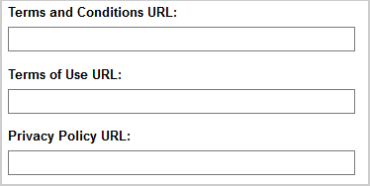
الشكل: قم بإنشاء روابط عناوين URL للبنود والشروط أو سياسة الخصوصية للدفع.
حقول الإدخال:
- عنوان URL للبنود والشروط - رابط يمكن للعميل العثور فيه على البنود والشروط الخاصة بك.
- عنوان URL لشروط الاستخدام - رابط يمكن للعميل العثور فيه على شروط الاستخدام الخاصة بك.
- عنوان URL لسياسة الخصوصية - رابط يمكن للعميل العثور فيه على سياسة الخصوصية الخاصة بك.
ملاحظة: إن الصياغة عند الدفع وعرض أي من هذه الحقول يعتمدان على القالب الخاص بك.
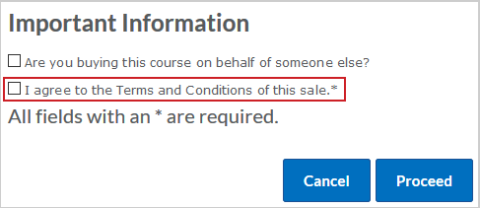
الشكل: مثال على اتفاقية البنود والشروط عند الدفع.
خيارات العربة
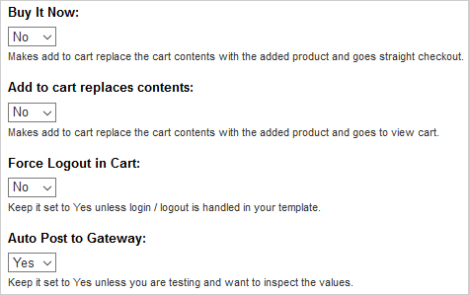
الشكل: قم بتكوين خيارات العربة للمستخدمين.
حقول الإدخال:
- الشراء الآن - عندما يضيف العميل عنصرًا إلى العربة فإنه يستبدل المحتويات ليحل محلها المنتج المُضاف ونقله مباشرة إلى الدفع.
- تحل المحتويات محل إضافة إلى العربة - يحدث ذلك عندما يضيف العميل عنصرًا إلى سلة التسوق فإنه يستخدم المحتويات محل المنتج المضاف وينتقل إلى عرض سلة التسوق.
- تسجيل الخروج الإجباري في العربة - أبقه معينًا على نعم ما لم يتم التعامل مع تسجيل الدخول وتسجيل الخروج في القالب الخاص بك.
- النشر التلقائي على البوابة - أبقه معينًا على نعم ما لم تكن تختبر القيم وترغب في فحصها.
لحفظ أي تغييرات، انقر فوق تحديث المتغيرات في أسفل الصفحة.
رسائل البريد الإلكتروني
سيرسل Course Merchant مجموعة متنوعة من رسائل البريد الإلكتروني لأنواع مختلفة من الطلبات في مراحل مختلفة من الطلب. تتيح لك قائمة رسائل البريد الإلكتروني معاينة قوالب البريد الإلكتروني والصفحات التي سيشاهدها عملاؤك وإرسال رسائل البريد الإلكتروني التجريبية.
لا يمكن تخصيص قوالب البريد الإلكتروني هذه ضمن وظائف مسؤول المتجر، إذا كنت ترغب في إجراء تغييرات، فاتصل بقسم دعم Course Merchant.
البريد الإلكتروني ومعاينات الصفحة

الشكل: مثال على إقرار طلب التسجيلات.

الشكل: مثال على إقرار طلب التسجيلات من خلال منتج مجاني.

الشكل: مثال على إقرار طلب للتراخيص.

الشكل: مثال على إقرار طلب بعدم وجود مقررات تعليمية.

الشكل: مثال على إقرار طلب بعدم وجود مقررات تعليمية من خلال منتج مجاني.

الشكل: مثال على إقرار طلب الحصول على فاتورة.

الشكل: مثال على إقرار طلب التحقق.

الشكل: مثال لإشعار تسجيل إدارة التراخيص من تراخيص الطلب.
رسائل البريد الإلكتروني التجريبية
يمكنك إرسال كل معاينات البريد الإلكتروني إلى عنوان بريد إلكتروني من اختيارك.
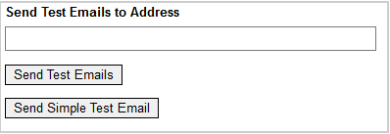
الشكل: أدخل رسالة بريد إلكتروني في إرسال رسالة بريد إلكتروني تجريبية إلى العنوان لاختبار معاينات البريد الإلكتروني.
أدخل عنوان بريد إلكتروني في إرسال رسائل بريد إلكتروني تجريبية إلى العنوان ثم انقر فوق إرسال رسائل بريد إلكتروني تجريبية لإرسال اختبارات لكل قوالب البريد الإلكتروني إلى هذا العنوان.
تسرد هذه القائمة كل طرق الدفع وبوابات الدفع الممكَّنة في متجرك وإعداداتها. خلال مرحلة الإنشاء، سنناقش معك البوابات التي تحتاج إلى تمكينها وإعدادها لك.
البوابات غير النشطة
سيتم عرض البوابات غير النشطة وهي مطوية. انقر فوق (طي/ توسيع) لتوسيعها.

الشكل: يمكن توسيع البوابات غير النشطة بالنقر فوق توسيع.
مجاني
هذه طريقة دفع تجريبية تسمح لك بإجراء طلبات الاختبار بسهولة. سيتم إيقاف تشغيله في المتاجر المباشرة.
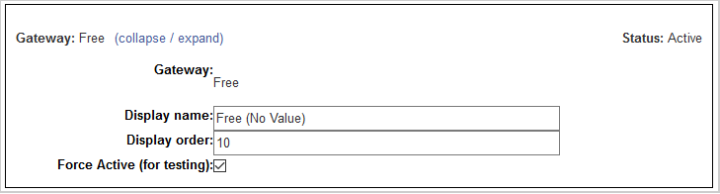
الشكل: نفِّذ طلبات تجريبية من خلال البوابات.
حقول الإدخال:
- البوابة - اسم البوابة.
- اسم العرض - الاسم الذي سيظهر عند الدفع.
- ترتيب العرض - الترتيب الذي سيتم عرض طرق الدفع به عند الدفع، كلما انخفض الرقم في الترتيب كان مرتفعًا على الصفحة.
- التنشيط الإجباري (للاختبار) - يجبر البوابة على أن تكون نشطة. هذه هي الطريقة الوحيدة لتمكين طريقة الدفع "المجانية".
الفاتورة
الفوترة هي طريقة دفع متأخر يتم تمكينها اختياريًا في المتجر.
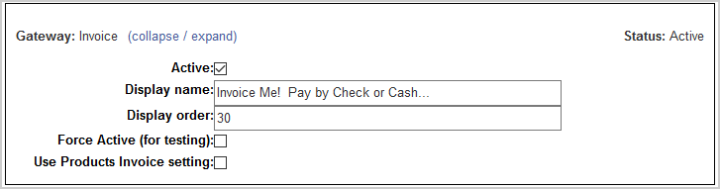
الشكل: قم بتمكين الفوترة بشكل اختياري للمدفوعات المتأخرة.
حقول الإدخال:
- نشط - إذا تم اختياره، فسيتم عرض طريقة الدفع عند الدفع.
- اسم العرض - اسم طريقة الدفع التي ستظهر عند الدفع.
- ترتيب العرض - كلما ارتفع الرقم، انخفضت طريقة الدفع في القائمة.
- التنشيط الإجباري (للاختبار) - يُستخدم فقط لبوابة الدفع "المجاني" حيث يتم التحكم في غيرها بواسطة خانة الاختيار نشط.
- استخدام إعداد فاتورة المنتجات - إذا كان نشطًا بطبيعة الحال، فسيتم تمكين طريقة الدفع بالفاتورة لكل المنتجات في المتجر، وعند تمكين هذا الخيار، لن يكون خيار الدفع عن طريق الفاتورة متاحًا إلا للمنتجات التي تم فيها تمكين خيار السماح بالدفع عن طريق الفاتورة في محرر المنتج.
لحفظ أي تغييرات، انقر فوق تحديث المتغيرات في أسفل الصفحة.
إعدادات نظام إدارة التعلّم
يمكن لـ Course Merchant الاتصال بالعديد من نظم إدارة التعلّم، وتعتمد الخيارات التي ستشاهدها هنا على نظام إدارة التعلّم لديك.
Moodle
مثال على إعدادات نظام إدارة التعلّم Moodle.
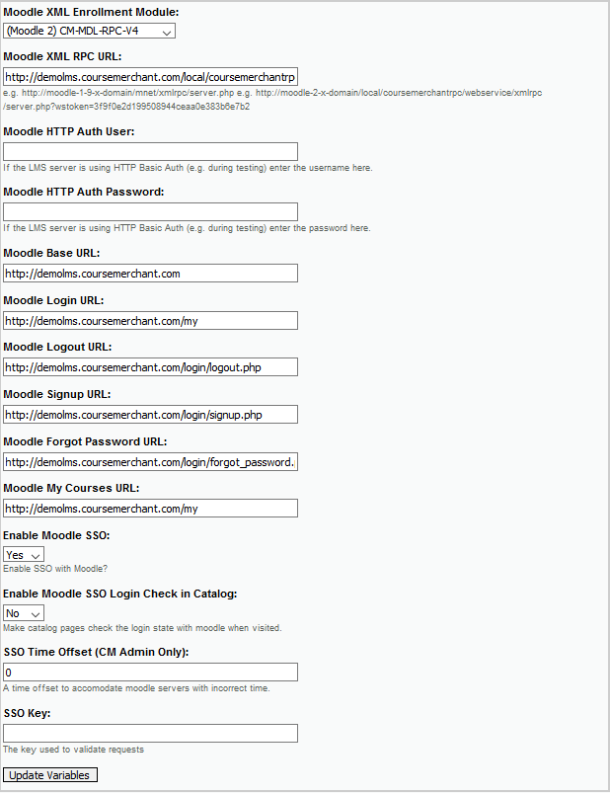
الشكل: قم بتكوين Moodle باستخدام إعدادات نظام إدارة التعلّم.
Brightspace
مثال على إعدادات نظام إدارة التعلّم Brightspace.
لا تنقر فوق توثيق حساب المسؤول في Desire2Learn للاتصال أو ستقطع اتصال نظام إدارة التعلّم لديك.
بمجرد استعادة اتصال نظام إدارة التعلّم لديك، ستحتاج إلى الانتقال إلى منتج والنقر فوق تحديث قائمة المقررات التعليمية من نظام إدارة التعلّم لديك لاستعادة اتصالات المقررات التعليمية.
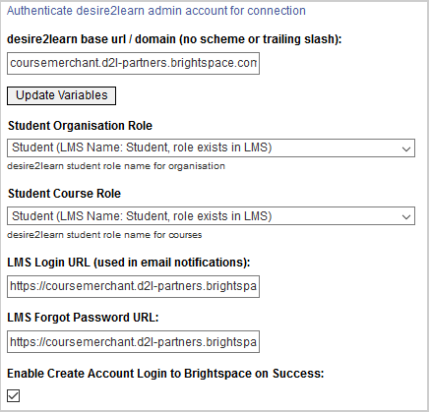
الشكل: قم بتكوين Brightspace باستخدام إعدادات نظام إدارة التعلّم.
التحقق من نظام إدارة التعلّم
من هذه الصفحة يمكنك التحقق من أن اتصال نظام إدارة التعلّم لديك يعمل بشكل صحيح.
يوضح المثال أدناه اتصال نظام إدارة التعلّم Brightspace.
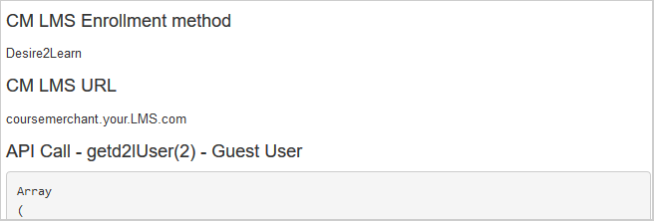
الشكل: تحقق من إعدادات نظام إدارة التعلّم عن طريق التحقق من الاتصال.
- طريقة تسجيل نظام إدارة التعلّم CM - ما نوع نظام إدارة التعلّم الذي تتصل به، وفي بعض الحالات، أي إصدار من المكون الإضافي يُستخدم للاتصال.
- عنوان URL لـ CM - عنوان URL الذي يتصل به Course Merchant لنظام إدارة التعلّم.
- استدعاء واجهة برمجة التطبيقات - سيظهر استدعاء تجريبي لواجهة برمجة التطبيقات إذا كانت ثمة مشكلة في اتصال نظام إدارة التعلّم.
كلمة المرور
تتيح لك هذه القائمة تغيير كلمة المرور لمستخدم المسؤول المسجل حاليًا.
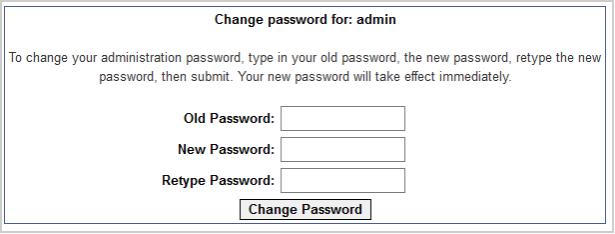
الشكل: استخدم نافذة تغيير كلمة المرور لإعادة تعيين كلمات المرور لمستخدمي المسؤول.
أدخل كلمة المرور القديمة وكلمة المرور الجديدة وأعد كتابة كلمة المرور ثم انقر فوق تغيير كلمة المرور.
سيتم تغيير كلمة المرور على الفور.